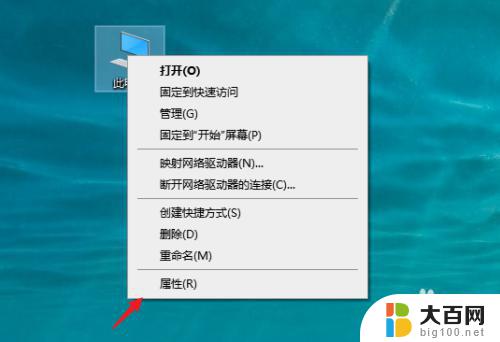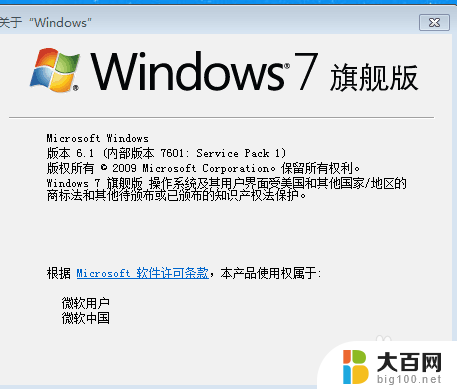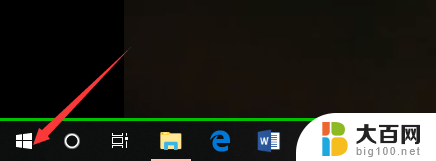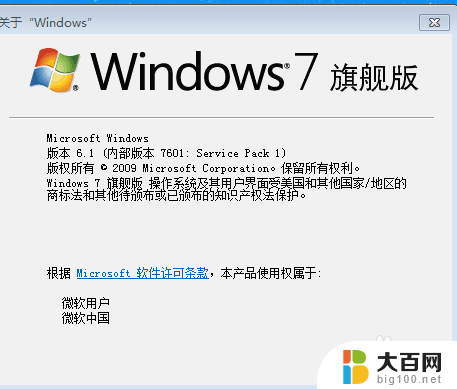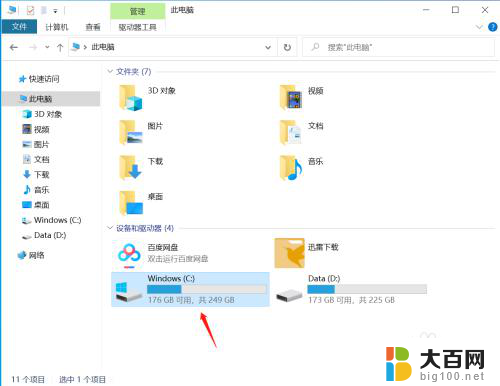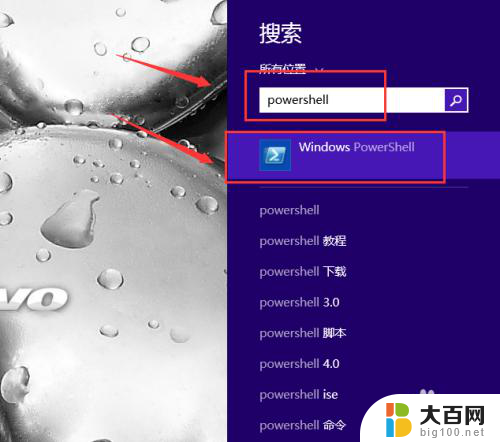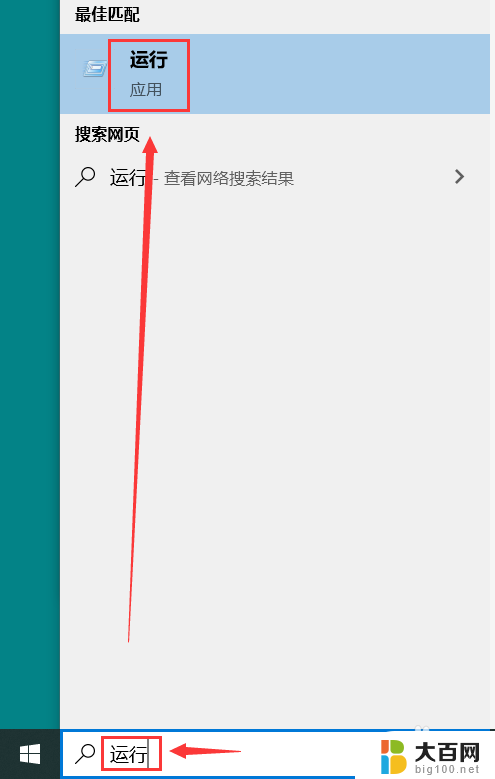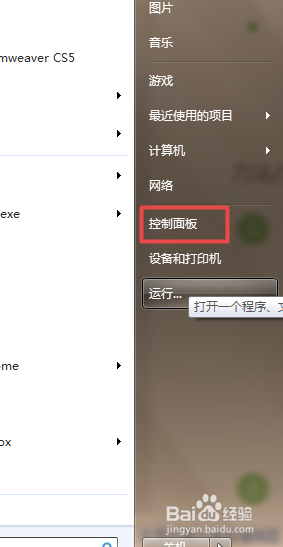win版本在哪里看 windows系统版本查看方法
更新时间:2024-02-26 16:45:52作者:yang
当我们使用Windows操作系统时,有时候我们需要知道当前系统的版本信息,了解Windows系统版本是非常有用的,因为不同版本可能具有不同的功能和兼容性。我们应该如何查看Windows系统的版本呢?在Windows操作系统中,有几种方法可以轻松地获取系统版本信息。下面将介绍一些常用的查看Windows系统版本的方法。
操作方法:
1.第一步,大家打开我们的开始菜单。如下图所示。
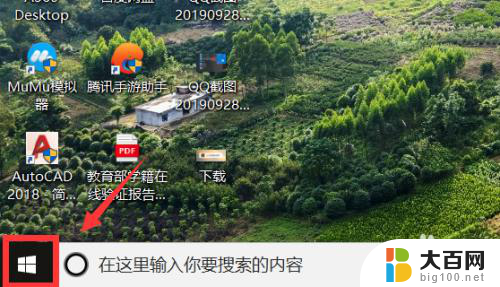
2.第二步,然后点击左上角的三字小图标。如下图所示。
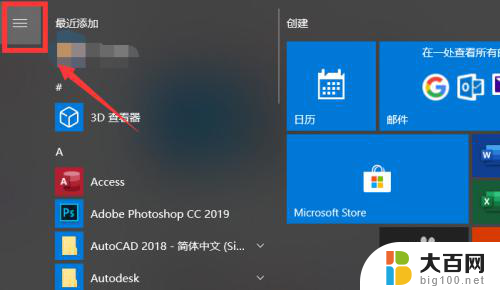
3.第三步,随后我们就可以直接找到设置,打开设置。如下图所示。
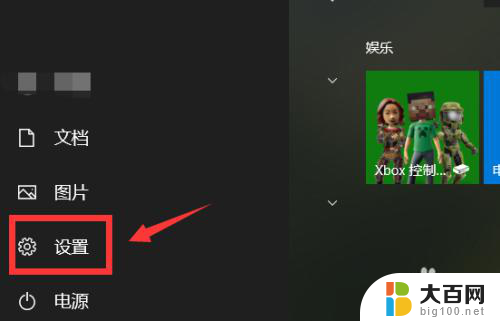
4.第四步,在设置中,大家点击打开系统的选项。如下图所示。
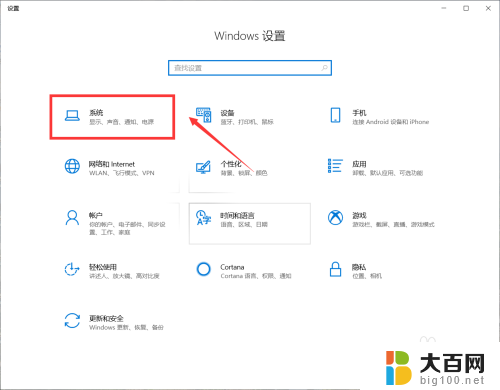
5.第五步,然后选择最下面的关于的选项,点击即可!如下图所示。
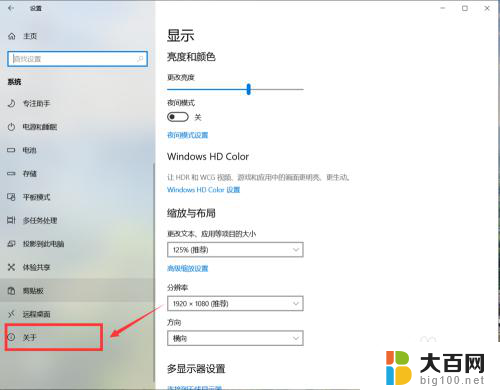
6.第六步,最后大家就可以在右侧找到我们的windows系统版本了!如下图所示。
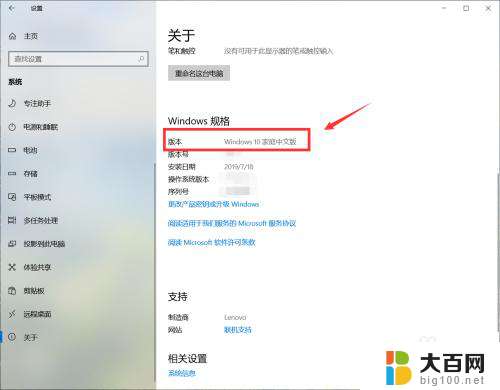
以上就是关于在哪里查看win版本的全部内容,如果有遇到相同情况的用户,可以按照小编的方法来解决。